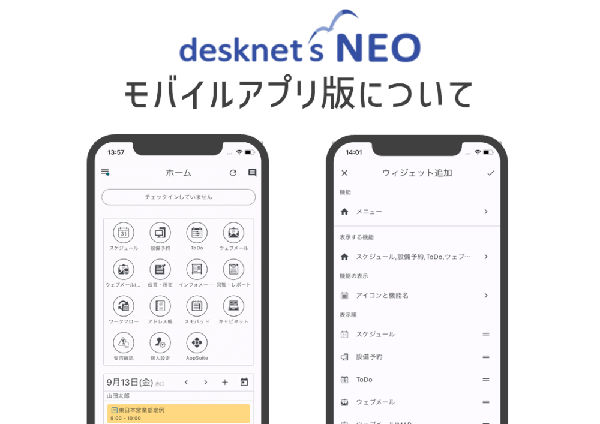みなとデスクネッツをもっと気軽に![ポータルに「みなデス」ガジェットを追加しよう!]
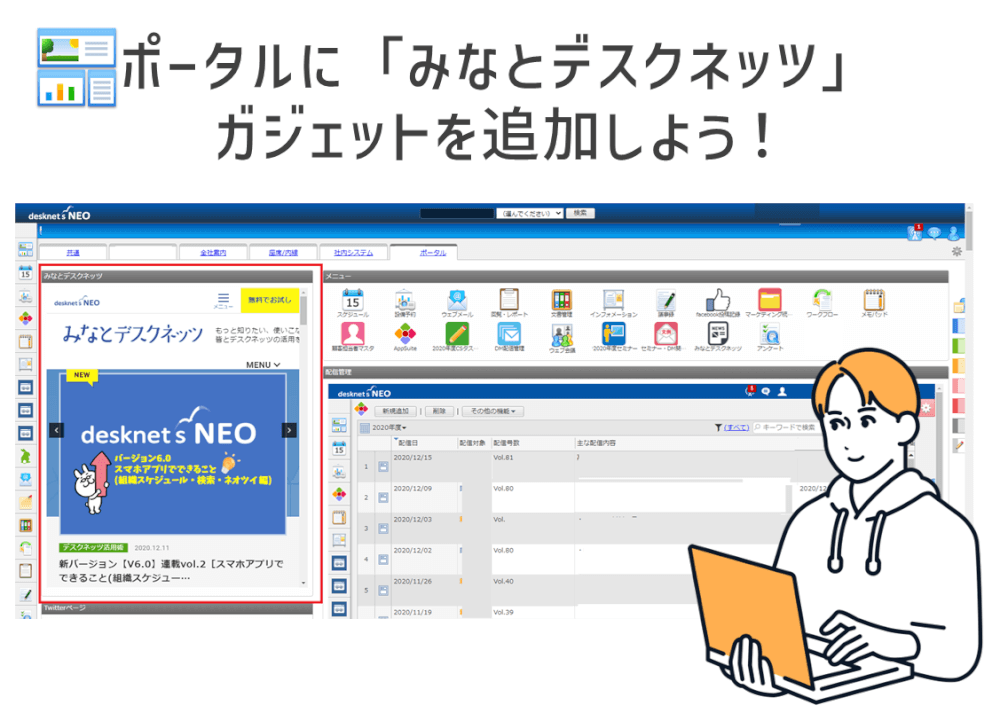
デスクネッツの活用術をお届けする本メディアサイトをいつでも気軽に確認するため、
ポータル画面にみなとデスクネッツ コンテンツを追加する方法をご紹介いたします!
他のサイトでも応用可能ですので、オリジナルのポータル画面を作成してみてください。
▼例えばこんな感じです
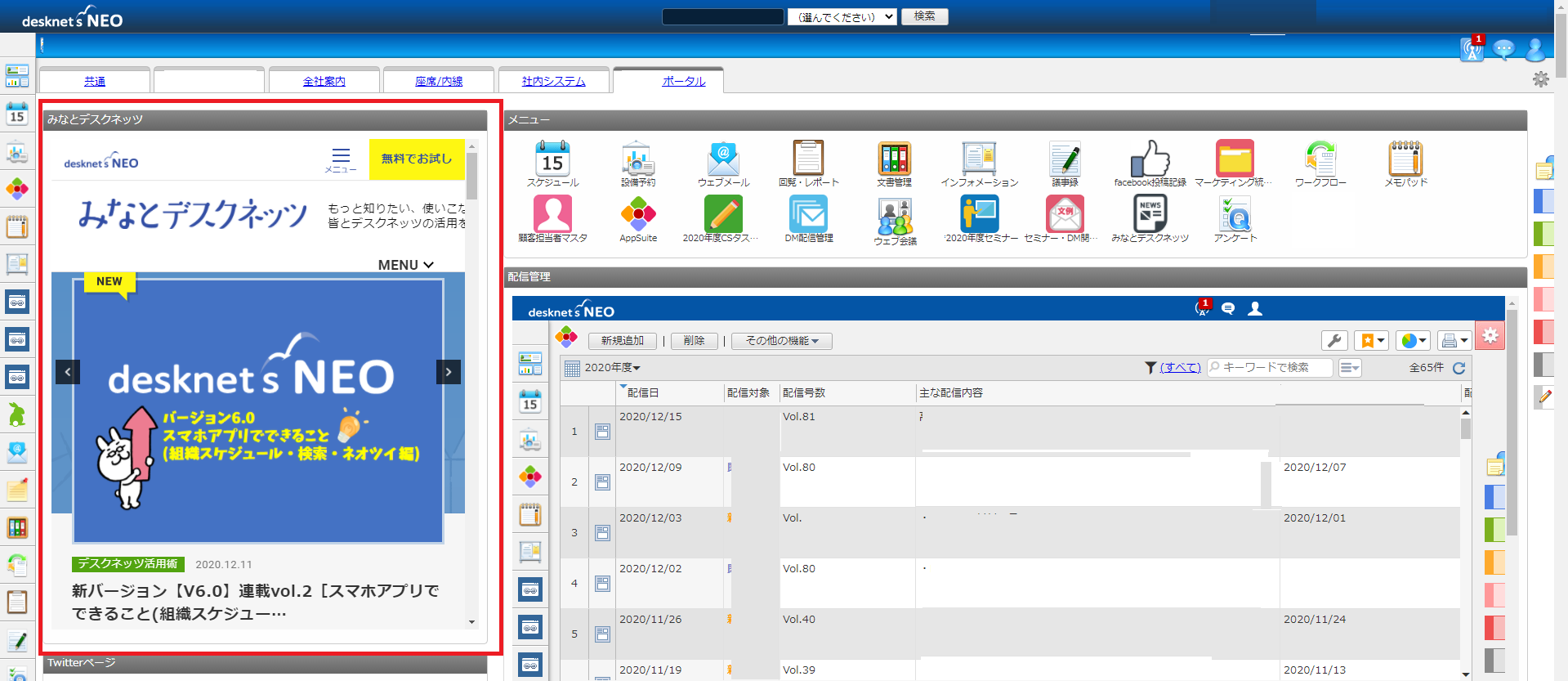
以下の設定を行います。
設定:ポータル>個人ポータルデザイン設定>自由形式>個人コンテンツ作成
種別:ガジェット/ブログパーツ
タイトル:みなとデスクネッツ
コード:
<script>jQuery(function($){$(window).on('load resize',function(){$('.sp iframe').css('transform','scale('+$('.sp').width()+')');});});</script><div class="sp">
<iframe src="https://www.desknets.com/neo/users/media/" width="100%" height="600"></iframe></div>
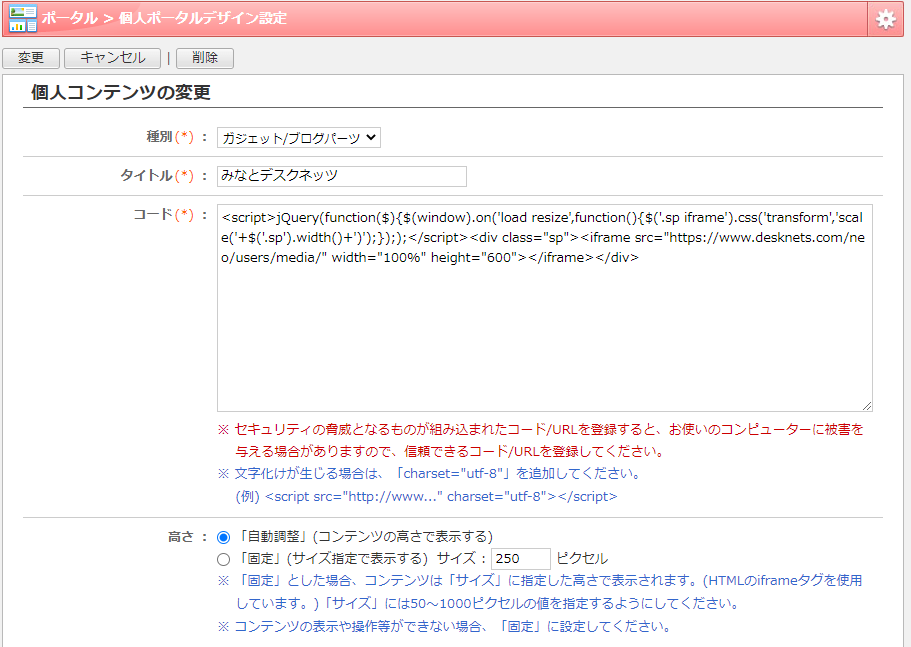
作成したコンテンツをポータルに配置をして完了です!
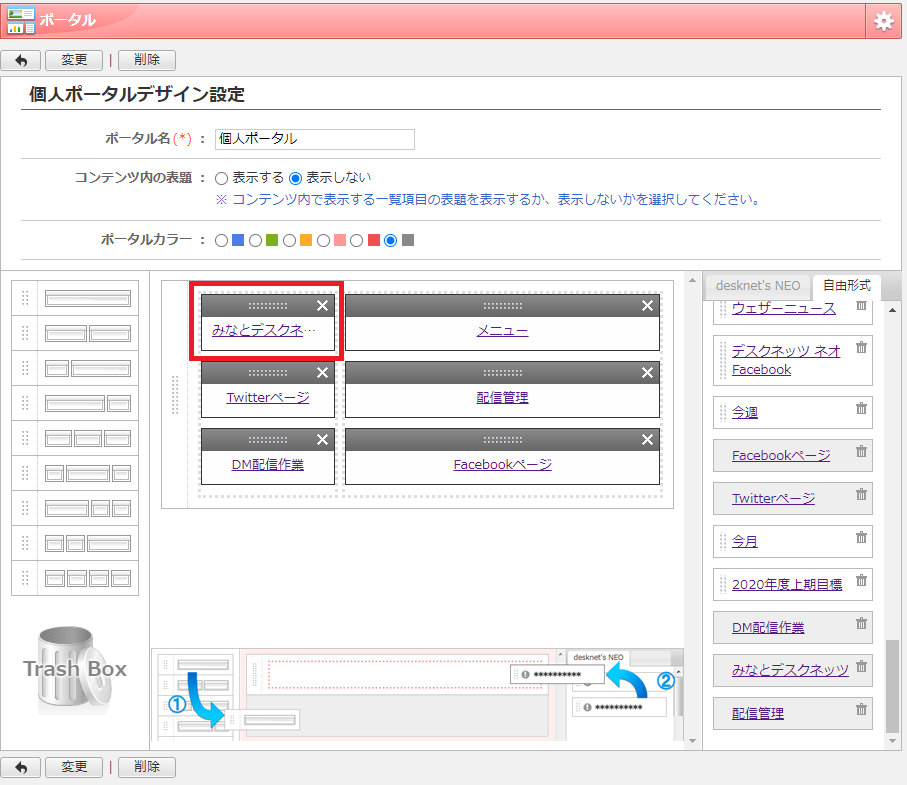
設定したコードのURLを変更するだけで、他サイトのコンテンツ※をポータルに追加することも可能です。ぜひお試しください!
※サイトにより、こうしたポータルへの埋め込みを制限しているページ(埋め込むとエラーになります)がありますので、個人ポータルを使うなどで事前の表示確認をお願いします。またコンテンツを共通ポータルに貼り付けると、そのサイトに多くのアクセスが行われます。相手サイトに負担をかけすぎないよう、設定にはご注意ください。(みなとデスクネッツはどんどん貼り付けていただいて大丈夫です!)